Vizio SmartCast పని చేయడం లేదు: నిమిషాల్లో ఎలా పరిష్కరించాలి

విషయ సూచిక
Vizio యొక్క టీవీలు సాధారణంగా సాఫ్ట్వేర్ మరియు హార్డ్వేర్ వారీగా బాగా పని చేస్తాయి మరియు అందుకే నేను మెట్ల గదిలో ఉపయోగించిన నా Vizio TV సమస్యలను చూపడం ప్రారంభించినప్పుడు నేను ఆశ్చర్యపోయాను.
SmartCast OS లేదు' ఇది సరిగ్గా పని చేస్తున్నట్లు మరియు నా ఇన్పుట్లకు ప్రతిస్పందించడంలో నిదానంగా ఉంది.
అది కూడా చాలా సార్లు లోడ్ కాలేదు మరియు నేను లాంచ్ చేయడానికి ప్రయత్నిస్తున్న వాటిని తిరిగి చూడటానికి నా టీవీని రీస్టార్ట్ చేయాల్సి వచ్చింది.
ఇది నా మానసిక స్థితికి చేరువవుతున్నందున, SmartCastలో ఏవైనా సమస్యను పరిష్కరించడంలో నాకు సహాయపడే ఏదైనా పరిష్కారం కోసం వెతకాలని నిర్ణయించుకున్నాను.
అందుకోసం, మరిన్ని వివరాల కోసం నేను Vizio యొక్క మద్దతు పేజీలకు ఆన్లైన్కి వెళ్లాను. ఇతరులు ఈ సమస్యను ఎలా పరిష్కరించారో తెలుసుకోవడానికి సమాచారం మరియు అనేక ఫోరమ్ పోస్ట్ల ద్వారా చదవండి.
అనేక గంటల లోతైన పరిశోధన తర్వాత, నా Vizio TV యొక్క SmartCast సమస్యలను పరిష్కరించడానికి నేను ఏమి చేయాలో నాకు ఖచ్చితంగా తెలుసు.
ఈ కథనంలో నేను నా టీవీని విజయవంతంగా సాధారణ స్థితికి తీసుకురావడానికి ప్రయత్నించిన ప్రతిదాన్ని కలిగి ఉంది, తద్వారా మీరు సెకన్లలో పని చేయని మీ Vizio TV స్మార్ట్కాస్ట్ను పరిష్కరించగలుగుతారు.
SmartCastని పరిష్కరించడానికి, ఇది Vizio TVలో పని చేయడం లేదు, భాషను మార్చడం ద్వారా వినియోగదారు ఇంటర్ఫేస్ను రిఫ్రెష్ చేయండి. మీ ఇంటర్నెట్ ఆగిపోయినప్పుడు కూడా సమస్యలు ఎదురవుతాయి, కాబట్టి దాన్ని తనిఖీ చేయండి.
మీ Vizio TVని ఎలా రీసెట్ చేయాలి మరియు SmartCast UIని మీరు ఎలా రిఫ్రెష్ చేయవచ్చో తెలుసుకోవడానికి చదువుతూ ఉండండి.
ఎందుకు SmartCast పని చేయలేదా?

SmartCast, Vizio యొక్క TV ఆపరేటింగ్ సిస్టమ్, చాలా సందర్భాలలో ఎటువంటి ఇబ్బంది లేకుండా పనిచేస్తుంది, కానీఏదైనా సాఫ్ట్వేర్తో, అది బగ్ల యొక్క సరసమైన వాటాను పొందగలదు.
ఈ బగ్లు మెమరీకి సంబంధించినవి కావచ్చు లేదా ఆపరేటింగ్ సిస్టమ్ రన్ అవుతున్న యాప్లలో ఏదైనా సమస్య కావచ్చు.
దీనికి కూడా కారణం కావచ్చు స్పాటీ ఇంటర్నెట్ ద్వారా. టీవీ యొక్క చాలా ఫీచర్లు పని చేయడానికి ఇంటర్నెట్ అవసరం కాబట్టి, ఇది సరైన అంచనా.
అరుదైన సందర్భాల్లో, ఇది హార్డ్వేర్ గ్లిచ్ల వల్ల కూడా స్లోడౌన్లు, క్రాష్లు లేదా సిస్టమ్ను ఆపివేయవచ్చు. యాప్లను ప్రారంభించడం లేదా రిమోట్ నుండి ఇన్పుట్లకు ప్రతిస్పందించడం నుండి.
ఈ సమస్యలకు వాటి స్వంత పరిష్కారాలు ఉన్నాయి, వాటి గురించి మేము రాబోయే విభాగాలలో మాట్లాడుతాము.
కాబట్టి SmartCastతో మీ Vizio TV 'పని చేయడం లేదు, సమస్య ఏదైనా, దిగువన ఉన్న విభాగాలను చదవడం కొనసాగించండి.
మీ నెట్వర్క్ కనెక్షన్ని పరీక్షించండి
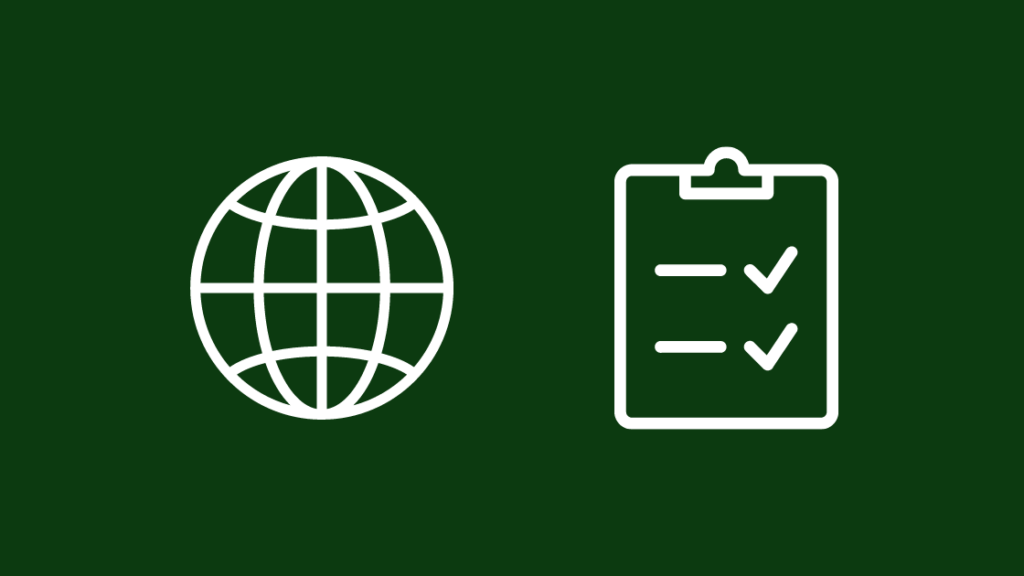
Wi-Fi ద్వారా మీ నెట్వర్క్ కనెక్షన్ ఉద్దేశించిన విధంగా పని చేయకపోతే , లేదా మీరు మీ ISPకి కనెక్షన్ని కోల్పోయారు, SmartCast సరిగ్గా పని చేయదు మరియు ఎక్కడా క్రాష్ కావచ్చు. మీ నెట్వర్క్ కనెక్ట్ కానప్పుడు AirPlay వంటి ఇతర కాస్టింగ్ ఫీచర్లు కూడా పని చేయడం లేదని మీరు కనుగొంటారు.
మీ రూటర్కి వెళ్లి, మీ ఇంటర్నెట్ బాగా పని చేస్తుందో లేదో తనిఖీ చేయండి. లైట్లు చూడవలసిన ముఖ్యమైన అంశాలు.
అన్ని లైట్లు ఆన్ చేయబడి ఉన్నాయని లేదా మెరిసిపోతున్నాయని నిర్ధారించుకోండి మరియు అవి ఎరుపు, కాషాయం లేదా నారింజ వంటి ఏ హెచ్చరిక రంగులో లేవని నిర్ధారించుకోండి.
మీరు మీ స్వంత ఇతర పరికరాలను కూడా తనిఖీ చేయవచ్చు మరియు మీరు వాటిలో ఇంటర్నెట్ని యాక్సెస్ చేయగలరో లేదో చూడవచ్చు.
మీ ఇంటర్నెట్ డౌన్గా ఉంటే మరియుపని చేయడం లేదు, సమస్యను పరిష్కరించడానికి మీ ISPని సంప్రదించండి.
SmartCast Homeని రిఫ్రెష్ చేయండి
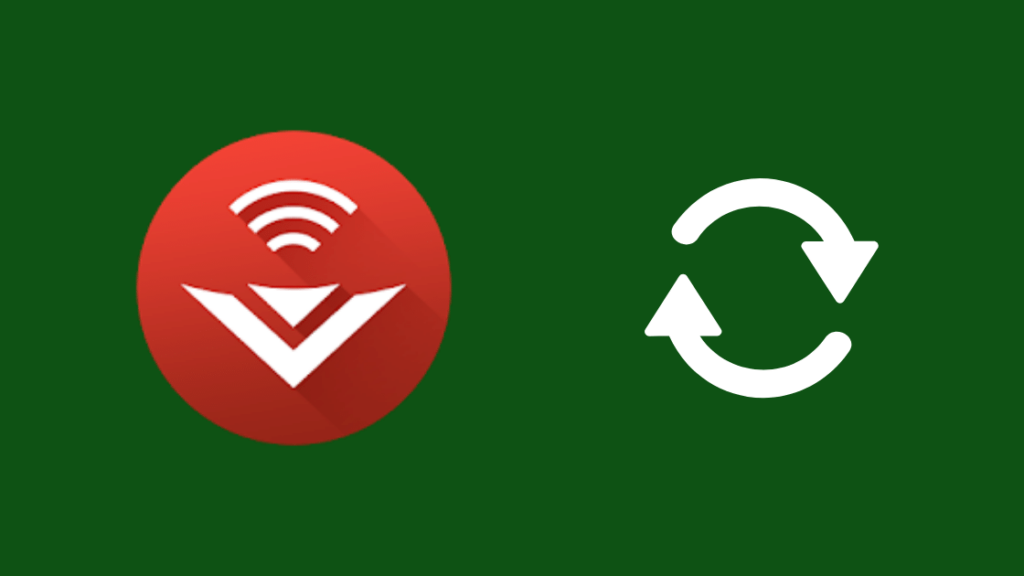
యూజర్ ఇంటర్ఫేస్తో సమస్యలు కూడా SmartCast సరిగ్గా పని చేయకపోవడానికి కారణం కావచ్చు.
మీరు UIని రిఫ్రెష్ చేయగలదు, కానీ ఇది సెట్టింగ్లలో ప్రత్యేక ఎంట్రీని కలిగి ఉన్న పద్ధతి కాదు.
SmartCastని రిఫ్రెష్ చేయడానికి:
- TVని SmartCast ఇన్పుట్కి మార్చండి.
- TV మెనుని తెరవండి.
- సిస్టమ్ మెను కి వెళ్లండి.
- భాషను వేరొకదానికి మార్చండి, ప్రాధాన్యంగా స్పానిష్ లేదా ఫ్రెంచ్.
- SmartCastని లోడ్ చేయనివ్వండి. అది జరిగినప్పుడు, భాషను తిరిగి ఇంగ్లీషుకు సెట్ చేయడానికి పైన ఇచ్చిన దశలను పునరావృతం చేయండి.
భాష ఆంగ్లంలోకి తిరిగి వచ్చిన తర్వాత, SmartCast యొక్క అన్ని ఫీచర్లు అనుకున్న విధంగా పని చేస్తున్నాయో లేదో తనిఖీ చేయండి.
Vizio TVని పునఃప్రారంభించండి
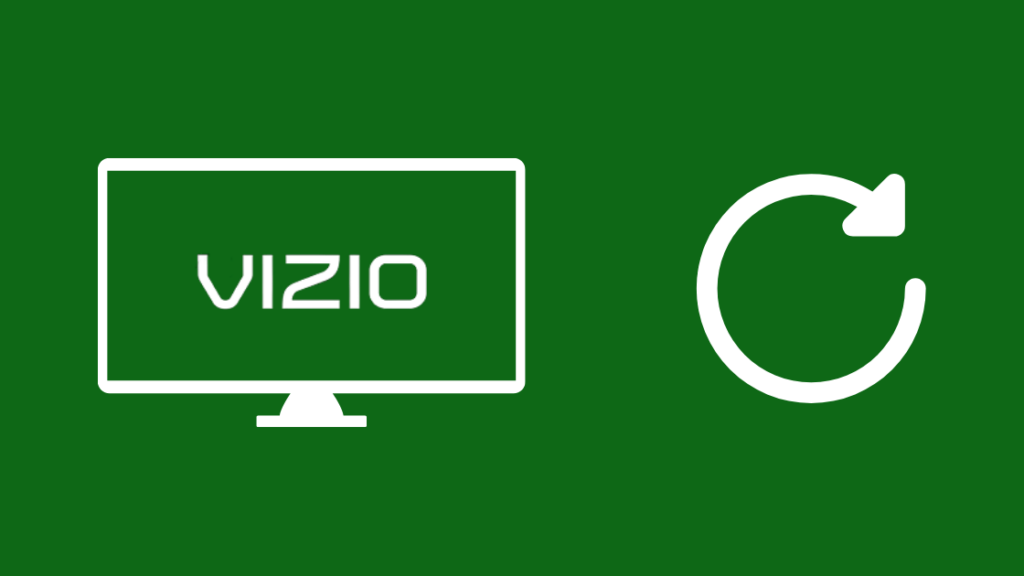
SmartCast UIని రిఫ్రెష్ చేయడం వలన సమస్యలను పరిష్కరించలేకపోతే, మీరు టీవీని పునఃప్రారంభించి అది సమస్యను పరిష్కరిస్తుందో లేదో చూడడానికి ప్రయత్నించవచ్చు.
పవర్ కీని ఉపయోగించడం రిమోట్ టీవీని పూర్తిగా ఆఫ్ చేయదు మరియు దానిని స్టాండ్బైలో ఉంచుతుంది.
మీరు టీవీని పూర్తిగా రీస్టార్ట్ చేయాలి మరియు దీన్ని చేయడానికి, ఈ దశలను అనుసరించండి:
- రిమోట్తో టీవీని ఆఫ్ చేయండి.
- టీవీని దాని వాల్ సాకెట్ నుండి అన్ప్లగ్ చేయండి.
- టీవీని తిరిగి ప్లగ్ ఇన్ చేయడానికి ముందు మీరు కనీసం 30 సెకన్లపాటు వేచి ఉండాలి.
- టీవీని మళ్లీ ఆన్ చేయండి.
టీవీ ఆన్ అయిన తర్వాత, SmartCastతో మీరు ఎదుర్కొంటున్న ఏదైనా సమస్య పరిష్కరించబడిందో లేదో తనిఖీ చేయండి.
అది కాకపోతే , అనుసరించడం ద్వారా మరికొన్ని సార్లు పునఃప్రారంభించి ప్రయత్నించండిసూచనలు.
Vizio TVని రీసెట్ చేయండి

పునఃప్రారంభించడం లేదా UI రిఫ్రెష్ చేయడం వలన మీ SmartCast సమస్యలను పరిష్కరించలేనట్లయితే, మీరు TVని ఫ్యాక్టరీ రీసెట్ చేయవలసిందిగా Vizio సిఫార్సు చేస్తోంది.
మీరు డిస్ప్లేతో చేసిన ఏవైనా అమరికలు మరియు ఏదైనా ఇన్స్టాల్ చేసిన యాప్లతో సహా అన్ని సెట్టింగ్లు తీసివేయబడతాయని గుర్తుంచుకోండి.
మీరు మీ అన్ని ఖాతాల నుండి కూడా లాగ్ అవుట్ చేయబడతారు, కాబట్టి మీరు లాగిన్ అయ్యారని నిర్ధారించుకోండి టీవీని రీసెట్ చేసిన తర్వాత మీకు అవసరమైన అన్ని యాప్లను ఇన్స్టాల్ చేయండి.
మీ Vizio TVని ఫ్యాక్టరీ రీసెట్ చేయడానికి:
- TV రిమోట్లోని మెనూ బటన్ను నొక్కండి.
- ఎంచుకోండి రీసెట్ & అడ్మిన్ .
- ఫ్యాక్టరీ సెట్టింగ్లకు రీసెట్ చేయి > రీసెట్ కి వెళ్లండి.
- టీవీ పునఃప్రారంభం అయ్యే వరకు వేచి ఉండి, ప్రారంభ దశకు వెళ్లండి. సెటప్ ప్రాసెస్,
మీరు టీవీని సెటప్ చేసిన తర్వాత, SmartCastతో మీరు ఎదుర్కొంటున్న సమస్య పరిష్కరించబడిందో లేదో తనిఖీ చేయండి.
Vizioని సంప్రదించండి

SmartCastతో మీ సమస్యను పరిష్కరించడానికి నేను మాట్లాడిన పరిష్కారాలు ఏవీ లేనప్పుడు, Vizio కస్టమర్ సపోర్ట్ని సంప్రదించడానికి వెనుకాడకండి.
మీ వద్ద ఉన్న టీవీ మోడల్ ఏమిటో వారికి తెలిసిన తర్వాత, వారు' పని చేసే పరిష్కారానికి మీకు మెరుగ్గా మార్గనిర్దేశం చేయగలుగుతారు.
చివరి ఆలోచనలు
మీ Vizio TVని మీ ఫోన్ హాట్స్పాట్ వంటి మరొక Wi-Fi నెట్వర్క్కి కనెక్ట్ చేసి, అది కాదని నిర్ధారించుకోవడానికి ప్రయత్నించండి. మీ Wi-Fiతో సమస్య.
మీ టీవీలో సెట్టింగ్ల యాప్ను ప్రారంభించండి మరియు కొత్త Wi-Fi నెట్వర్క్ని కనుగొని కనెక్ట్ చేయడానికి Wi-Fi సెట్టింగ్ని ఉపయోగించండి.
SmartCast సమస్యలు కూడా రావచ్చు. మీరు ఉంటే జరుగుతుందిమీ Vizio TVలో సిగ్నల్ లోపం ఏర్పడింది.
ఇలాంటి సందర్భాలలో, మీరు సరైన SmartCast ఇన్పుట్ లేదా మీ పరికరం కనెక్ట్ చేయబడిన ఇన్పుట్ని ఉపయోగిస్తున్నారని నిర్ధారించుకోండి.
మీకు మే చదవడం కూడా ఆనందించండి
- V బటన్ లేకుండా Vizio TVలో యాప్లను డౌన్లోడ్ చేయడం ఎలా: సులభమైన గైడ్
- Vizio TVలో Discovery Plusని ఎలా చూడాలి: వివరంగా గైడ్
- Vizio TVలో ఇంటర్నెట్ బ్రౌజర్ను ఎలా పొందాలి: సులభమైన గైడ్
- Vizio TVలో డార్క్ షాడో: సెకన్లలో ట్రబుల్షూట్
- నా Vizio TV ఇంటర్నెట్ ఎందుకు చాలా నెమ్మదిగా ఉంది?: నిమిషాల్లో ఎలా పరిష్కరించాలి
తరచుగా అడిగే ప్రశ్నలు
నేను నా Vizioని ఎలా రీసెట్ చేయాలి SmartCast?
మీ Vizio SmartCastని రీసెట్ చేయడానికి, భాషను స్పానిష్ లేదా ఫ్రెంచ్కి మార్చండి.
మార్పు పూర్తయిన తర్వాత, భాషను ఆంగ్లంలోకి మార్చండి.
నేను ఎలా మార్చగలను. నా Vizio TVలో SmartCastలో ఉందా?
SmartCast Tv ఇన్పుట్ని యాక్సెస్ చేయడానికి, మీ Vizio TV రిమోట్లో V కీని నొక్కండి.
మీరు యాప్లను ప్రారంభించవచ్చు మరియు అత్యంత స్మార్ట్గా యాక్సెస్ చేయవచ్చు SmartCast ఇన్పుట్ నుండి లక్షణాలు.
ఇది కూడ చూడు: xFi గేట్వే ఆఫ్లైన్: సెకన్లలో ఎలా పరిష్కరించాలినేను SmartCastని సాధారణ TVకి ఎలా పొందగలను?
మీ SmartCast TVలో సాధారణ TVకి తిరిగి మారడానికి, ఇన్పుట్ బటన్ను నొక్కి, దానికి HDMI పోర్ట్ని ఎంచుకోండి మీరు మీ కేబుల్ టీవీ సెట్-టాప్ బాక్స్ను కనెక్ట్ చేసారు.
ఇది కూడ చూడు: స్లైడింగ్ డోర్స్ కోసం ఉత్తమ స్మార్ట్ లాక్లు: మేము పరిశోధన చేసాముఇన్పుట్లలో స్విచ్ చేయడానికి ఎంపికను నిర్ధారించండి.
Vizio 5GHzకి కనెక్ట్ చేయగలదా?
కొన్ని Vizio TVలు చేయగలవు 5 GHz Wi-Fi నెట్వర్క్లకు కనెక్ట్ చేయండి మరియు లేదో తెలుసుకోవడానికి సులభమైన మార్గంమీ టీవీ డబ్బా టీవీలోని Wi-Fi సెట్టింగ్లకు వెళ్లాలి.
మీరు అక్కడ మీ 5 GHz Wi-Fi నెట్వర్క్ని చూడగలిగితే, టీవీ 5 GHzకి కనెక్ట్ చేయగలదు.

